Чтобы исправить ошибку Windows 0xc00000e5, убедитесь, что ваш антивирус не препятствует открытию приложений. Вы также можете запускать проблемные приложения от имени администратора, восстанавливать поврежденные файлы с помощью SFC и сканировать поврежденные сектора диска с помощью Check Disk.
Ошибка Windows 0xc00000e5 — один из наиболее распространенных кодов ошибок, о которых сообщают пользователи. Код ошибки обычно включает в себя сообщение, такое как «Приложение не удалось запустить правильно», которое дает вам приблизительное представление о причине, но не предлагает решения. К счастью, мы можем помочь.
Что вызывает ошибку Windows 0xc00000e5?
Программы для Windows, мобильные приложения, игры — ВСЁ БЕСПЛАТНО, в нашем закрытом телеграмм канале — Подписывайтесь:)
Код ошибки 0xc00000e5 указывает на проблему с одним или несколькими приложениями. Как правило, это означает, что приложение не удалось корректно открыть ни по запросу пользователя, ни автоматически при запуске.
Game for Windows LIVE — 100% запуск и решение проблем с данной программой на Windows 7, 8, 10
Ошибка обычно возникает из-за того, что ваше антивирусное программное обеспечение правильно или неправильно помечает приложение как подозрительное. Это также может иногда происходить, когда приложение не может получить доступ к необходимым системным файлам из-за их отсутствия или повреждения.
Какой бы ни была причина, эта ошибка может быть очень неприятной, особенно если она появляется без предупреждения и не позволяет вам что-то сделать. К счастью, ошибку 0xc00000e5 обычно несложно исправить, если вы знаете наиболее распространенные триггеры.
Как исправить ошибку приложения 0xc00000e5
Поскольку нет единой причины ошибки 0xc00000e5, нет и единственного решения. Но, следуя приведенным ниже инструкциям по устранению неполадок, вы вскоре снова сможете без проблем открывать приложения.
1. Убедитесь, что проблема не в вашем антивирусе
Известно, что как Microsoft Defender, так и сторонние антивирусные службы, в частности Comodo и AVG, вызывают ошибку Windows 0xc00000e5. Если вы столкнулись с этой ошибкой вскоре после установки или обновления антивирусного программного обеспечения, скорее всего, проблема в этом.
Запустите полную проверку на вирусы, которая, надеюсь, скажет вам, что ошибка не вызвана вредоносным ПО на вашем компьютере. Если при сканировании обнаружено вредоносное ПО, удалите его или поместите в карантин. Если вы уверены, что в вашей системе нет вирусов, попробуйте открыть приложение, чтобы проверить, не было ли это причиной ошибки.
Если ошибка не устранена, попробуйте добавить проблемное приложение в список исключений антивируса (известный как исключения в Microsoft Defender). Если вы столкнулись с ошибкой с несколькими приложениями, добавить их все в список исключений может быть сложно. Возможно, будет проще временно отключить антивирусное программное обеспечение перед проверкой приложений.

Состояние: 0xc000000f Не удалось запустить Windows
Если приложение или приложения теперь открываются без ошибок, вы нашли причину. Если вы хотите избежать повторного появления ошибки 0xc00000e5 в будущем, подумайте о смене антивирусного программного обеспечения.
2. Запустите приложение от имени администратора
Предполагая, что ваш антивирус не был причиной ошибки, следующим наиболее вероятным кандидатом является то, что приложение не может получить доступ к необходимым системным файлам. Это может быть связано с тем, что у приложения нет необходимых привилегий.
Вы можете проверить это, запустив приложение от имени администратора. Вы можете сделать это, щелкнув правой кнопкой мыши файл EXE для приложения и выбрав «Запуск от имени администратора» в контекстном меню. Нажмите «Да» в окне подтверждения UAC.
Если это устраняет проблему, но вы не хотите повторять процесс каждый раз, когда открываете приложение, вы можете настроить его так, чтобы оно всегда запускалось от имени администратора. Для этого щелкните правой кнопкой мыши EXE-файл приложения и выберите «Свойства» > «Совместимость». Установите флажок рядом с «Выполнять эту программу от имени администратора», затем нажмите «Применить».

3. Запустите SFC и ChkDsk из командной строки.
Чтобы исключить отсутствующие, поврежденные или недоступные системные файлы как причину ошибки, запустите проверку системных файлов (SFC) и проверку диска (ChkDsk) из командной строки.
Откройте командную строку, введя «cmd» в поиске Windows. Щелкните правой кнопкой мыши результат поиска и выберите «Запуск от имени администратора».
В командной строке введите «SFC/scannow» и нажмите «Ввод». Когда сканирование SFC завершится, вы увидите сообщение о том, были ли найдены и исправлены поврежденные файлы. Если ничего не было найдено или поврежденные файлы не удалось восстановить, вы увидите сообщение, соответствующее каждому результату.

Сканирование Check Disk все еще может быть полезным, даже если поврежденные файлы были найдены и восстановлены в SFC. Находясь в командной строке, введите «chkdsk /rc:» и нажмите «Enter», чтобы начать сканирование диска. Вы можете сканировать разные диски, заменив «c:» соответствующей буквой диска.

Сканирование ChkDsk может занять некоторое время, но просто позвольте ему работать без перерыва. После завершения сканирования SFC и ChkDsk проверьте приложение, чтобы убедиться, что ошибка была исправлена.
4. Установите обновления Windows
К тому времени, когда вы дойдете до этого шага, ошибка приложения 0xc00000e5 должна быть исправлена. Но регулярное обновление Windows и применение всех последних исправлений безопасности может помочь вам избежать подобных ошибок в будущем.
Другие распространенные коды ошибок Windows
Несмотря на то, что сталкиваться с ними неприятно, коды ошибок Windows являются полезным диагностическим инструментом. Обычно они достаточно специфичны, что облегчает поиск способов решения проблемы. Вот некоторые другие распространенные коды ошибок Windows.
- 0xc000007b — Обычно это результат повреждения файлов приложений или конфликта между 64-битным системным программным обеспечением и 32-битными приложениями.
- 0x80070005 — Ошибка обновления, часто возникающая при проблемах с активацией Windows.
- 0x8007045d — если в Windows возникают проблемы с поиском или чтением файлов, эта ошибка, скорее всего, появится на вашем экране.
- 0x80070057 — это еще одна распространенная ошибка обновления, обычно связанная со сбоем автоматического обновления.
Программы для Windows, мобильные приложения, игры — ВСЁ БЕСПЛАТНО, в нашем закрытом телеграмм канале — Подписывайтесь:)
Источник: cpab.ru
Устранение неполадок: службы Windows не запускаются

Услуги
Для обеспечения бесперебойной работы операционной системы Windows необходимо, чтобы службы Windows запускались тогда, когда это требуется. Но может случиться так, что по какой-то причине вы обнаружите, что ваши важные службы Windows не запускаются . Если вы столкнулись с этой проблемой, когда службы Windows не запускаются автоматически в ваших системах Windows 10, Windows 8, Windows 7 или Windows Vista, то вот несколько моментов, которые вы можете рассмотреть при устранении проблемы.
Службы Windows – это приложения, которые обычно запускаются при загрузке компьютера и работают в фоновом режиме, пока он не выключится. Строго говоря, сервис – это любое приложение Windows, реализованное с помощью API сервисов. Однако службы обычно обрабатывают задачи низкого уровня, которые практически не требуют взаимодействия с пользователем.
Читать: . Как запустить, остановить, отключить службы Windows.
Службы Windows не запускаются
Перед началом работы создайте точку восстановления системы вручную.
1] Для управления службами Windows необходимо открыть окно «Выполнить», ввести services.msc и нажать клавишу «Ввод», чтобы открыть диспетчер служб. Здесь вы можете установить тип запуска: автоматический, отложенный, ручной или отключенный. Убедитесь, что для конкретной службы, с которой вы сталкиваетесь, не установлено значение Отключено . Посмотрите, можете ли вы запустить его вручную, нажав кнопку Пуск .

2] Загрузитесь в безопасном режиме и посмотрите, запускается ли служба. Часто службы или драйверы сторонних производителей могут мешать нормальному функционированию системных служб. В качестве альтернативы вы также можете выполнить Чистую загрузку и проверить.
3] Запустите проверку системных файлов, т.е. Запустите sfc/scannow из командной строки с повышенными привилегиями. Перезагрузитесь после завершения и проверьте. Пользователи Windows 10/8.1 могут восстановить свой образ системы Windows и посмотреть, поможет ли это.
4] Если у вас возникли проблемы с запуском определенных служб, проверьте, может ли какая-либо из этих публикаций помочь вам:
- Windows Time, брандмауэр Windows, журнал событий Windows, службы не запускаются
- Windows не может запустить службу Windows Update на локальном компьютере
- Служба времени Windows не работает
- Служба брандмауэра Windows не запускается
- Служба журнала событий Windows не запускается
- Служба Windows Security Center не может быть запущена
- Windows не может запустить службу автоконфигурации WLAN
- Служба поиска Windows останавливается
- Служба защитника Windows не может быть запущена
- Служба профилей пользователей не удалось войти в систему
- Не удалось запустить службу клиента групповой политики
- Проблема при загрузке в службу отчетов об ошибках Windows
- Фоновая интеллектуальная служба передачи дает проблемы
- Не удалось подключиться к службе Windows
- Поставщик криптографических услуг сообщил об ошибке.
5] Если вы столкнулись с проблемой в системе Windows 7 или Windows Server 2008 R2 с пакетом обновления 1 (SP1), когда после установки приложения возникает большая задержка, прежде чем все службы будут готовы, посетите KB2839217 и запросите исправление. Обычно это происходит, когда приложение создает файл, имя файла которого длиннее 127 символов.
6] Если вы получили сообщение об ошибке «Windows не удалось запустить брандмауэр Windows, DHCP-клиент или политику диагностики на локальном компьютере в Windows 7 или Windows Vista», примените это исправление из KB943996.
7] Посмотрите, поможет ли вам восстановление Windows, если ранее использовалась хорошая точка восстановления системы.
8] Если ничего не помогает, вам, возможно, придется подумать о восстановлении Windows 7 или об использовании Refresh или Reset PC в Windows 10/8.
Связанное чтение:
SMART, Windows Tweaker, является нашей бесплатной утилитой, которая помогает настроить Windows Services на основе предложенных конфигураций BlackVipers, а также позволяет сбросить значения Services до значений по умолчанию. Вы можете проверить это!
Источник: techarks.ru
Windows не удается получить доступ к указанному устройству, пути или файлу
При запуске программ или игр через исполняемый «.exe» файл пользователь может столкнуться с ошибкой, что «Windows не удается получить доступ к указанному устройству, пути или файлу. Возможно у вас нет нужных разрешений для доступа к этому объекту». Также ошибка встречается, когда пытаемся открыть папку или файл на самом ПК или на USB флешки, хотя до этого все запускалось и открывалось нормально и без ошибок.
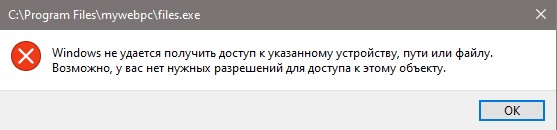
В большинстве случаев, виновником данной ошибки является права на папку их под учетной записи с низшими привилегиями. Если при попытке открыть папку или файл, то скорее всего указан неверный путь до объекта, в частности это касается, если папка находиться в сети на другом ПК. Также, если в сообщении указаны системные файлы как csrss.exe, explorer.exe, svchost.exe, rundll.exe, sys.exe, regsvr.exe, taskmgr.exe или spoolsv32.exe, то системные файлы повреждены резким отключения питания или вирусом.
Разберем, что делать и как исправить ошибку, когда «Windows не удается получить доступ к указанному устройству, пути или файлу. Возможно у вас нет нужных разрешений для доступа к этому объекту» при запуске программ, игр или при попытке открыть и получить доступ к папке или файлу.
1. Разблокировать файл
Если файл был скачен из интернета или находиться на флешке, то нажмите по нему правой кнопкой мыши и выберите «Свойства». Далее перейдите во вкладку «Общие» и установите галочку на разблокировать, после чего нажмите применить.

2. Запуск от имени админа
Если вы запускаете игру или программу, то нажмите по ней правой кнопкой мыши и выберите «Запуск от имени администратора». Если не помогло, то установите её от имени администратора, но до этого, нужно удалить установленную.

3. Поврежденный ярлык
Перейдите в свойства ярлыка и в графе «Объект» скопируйте указанный путь, но без последнего подкаталога. В моем примере это E:Wargaming.netGameCenter. Далее откройте проводник (Этот компьютер) и вставьте скопированный путь в адресную строку. Далее вы должны найти последний подкаталог, который мы не копировали. В моем примере это wgc.exe. Запустите файл и проверьте, если доступ.
Также, можно применить пункты 1 и 2 для запуска и разблокировки.
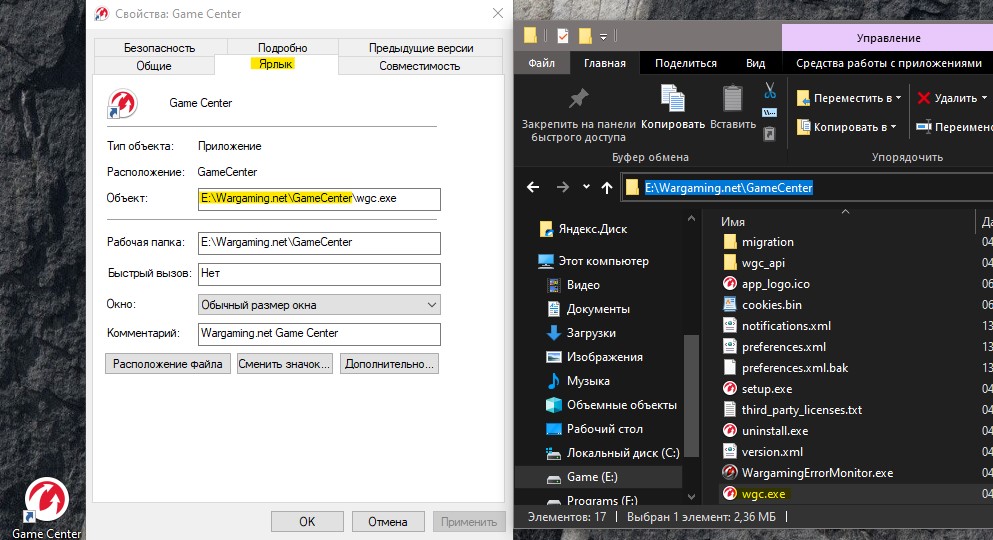
4. Изменить разрешение прав
В большинстве случаев ошибка, когда Windows не может получить доступ к указанному устройству, пути или файлу возникает из учетной записи, которая не имеет надлежащих прав к этой папки. Чтобы проверить и изменить права проделайте следующее:
- Нажмите правой кнопкой мыши по «.exe» файлу в каталоге, а не ярлыку на рабочем столе, и выберите «Свойства».
- Перейдите во вкладку «Безопасность» и нажмите на кнопку «Изменить».
- В группах и пользователи нажимайте по каждому по очереди и посмотрите нет ли запретов.
- Если вы обнаружите, что имеются галочку в столбце запретить, то снимите их и нажмите применить.
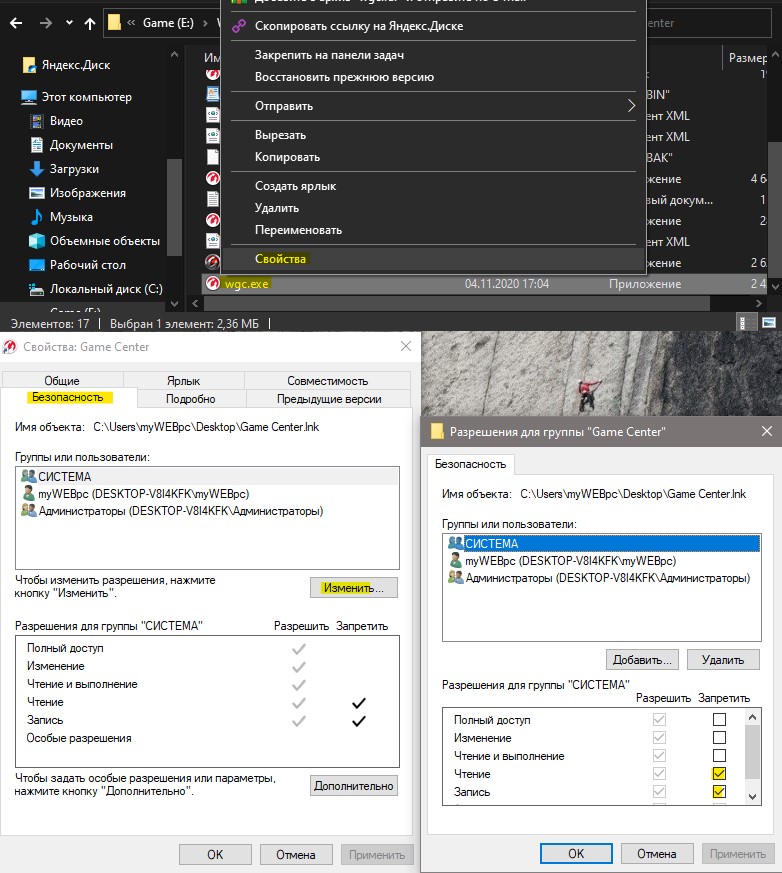
Если вы не можете получить доступ к папке или файлу, то нужно проверить целиком папку на разрешения прав аналогичным выше способом.

Важно:
1. Если у вас не отображается имя вашей учетной записи в графе «Группы и пользователи», то нажмите «Добавить». В новом окне напишите своё имя и «Проверить имена», после чего нажмите применить. Далее проверьте запреты прав для своей новой учетной записи как на рисунке выше.
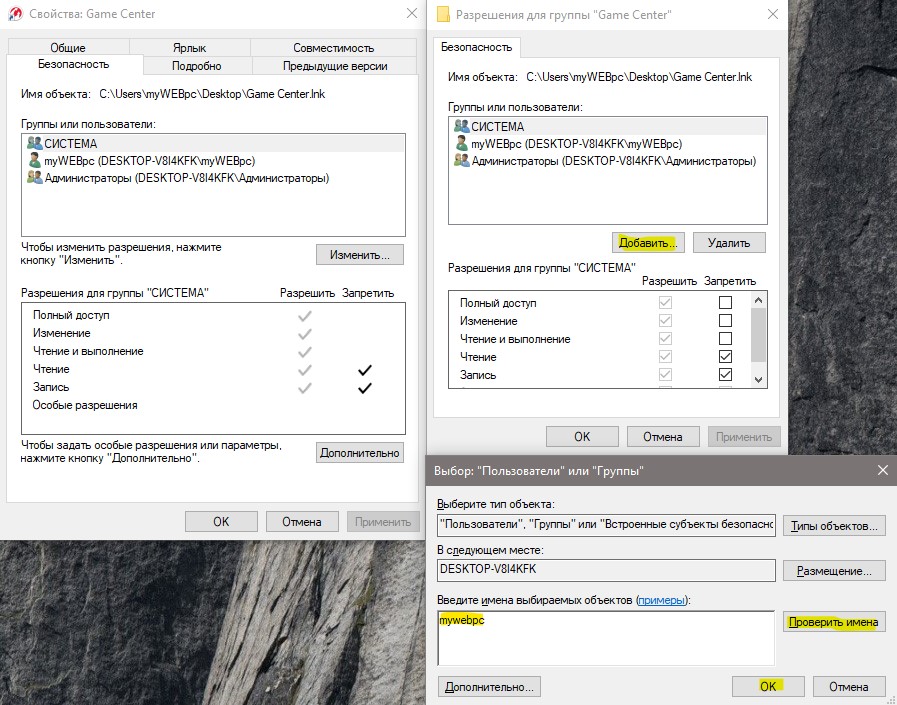
2. Если при проверки имени выдается ошибка, что имя не найдено, или вы просто не помните правильное имя, то нажмите на «Дополнительно» (выше рисунок, кнопка слева снизу), и в новом окне нажмите на «Поиск». Ниже в списке, вы визуально можете определить имя учетной записи, после чего выделите его и нажмите OK.
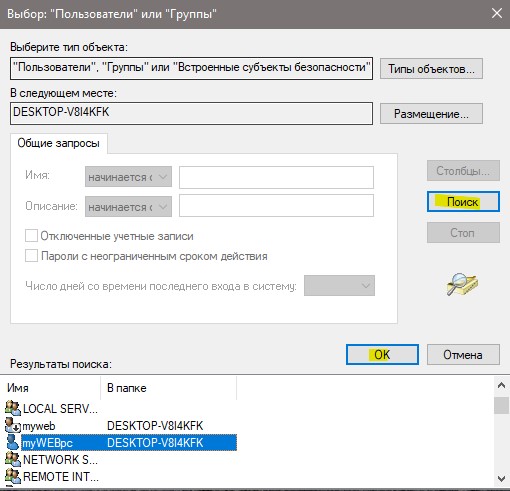
5. Вирус
Если антивирус находит угрозу в системном файле, то он его удалит, что приведет к ошибке доступа системы к файлам по их путям. В этом случае, воспользуйтесь именно сканером как DrWeb или Zemana, и проверьте систему на угрозы.
Вы также можете запустить в автономном режиме встроенный антивирус защитник Windows 10 перейдя в его параметры и выбрав «Защита от вирусов и угроз» > «Параметры сканирования» > «Проверка автономным модулем Microsoft Defender». Далее компьютер или ноутбук будет перезагружен, после чего начнется сканирования системы.

6. Восстановление системных файлов
Если вирусы были обнаружены, то большая вероятность, что системные файлы повреждены и отсутствуют. Чтобы их попытаться восстановить запустите командную строку от имени администратора и введите ниже две команды по очереди:
- sfc /scannow
- DISM /ONLINE /CLEANUP-IMAGE /RESTOREHEALTH

7. Антивирус
Защитник Windows или сторонний антивирусный продукт могут блокировать запуск программы, игры или доступ к папке, файлу. Особенно это касается того момента, когда пользователь скачивает торрент файлы и пытается запустить или открыть их. Блокировка может быть как ложная, так и на угрозу. В этом случае, вы должны принять на себя ответственность и сделать выбор опираясь на здравый смысл, так как запуск зловредной программы может принести колоссальный ущерб вашим данным.
Момент 1. Зайдите в карантин антивируса (журнал защиты в защитнике Windows) и посмотрите, есть ли там угроза запускаемого файла, если есть, то восстановите файл из карантина и добавьте его в исключение антивируса.

Момент 2. Отключите временно антивирус и проверьте, удается ли Windows получить доступ к устройству, папке или файлу. Вы также можете удалить сторонний антивирус полностью , так как встроенный брандмауэр в этот антивирус, может продолжать работать даже при отключенном режиме.

8. Правка реестра на доступ
Шаг 1. Нажмите Win+R и введите regedit, чтобы открыть редактор реестра. В реестре перейдите по пути:
- HKEY_LOCAL_MACHINESOFTWAREPoliciesMicrosoftWindows
- Далее вручную перейдите в левом столбце по папкам «safer» > «codeidentifiers».
- Выделите конечную папку codeidentifiers и справа посмотрите есть ли параметр DefaultLevel.
- Если есть, то нажмите по нему два раза и задайте 40000, после чего перезагрузите ПК и проверьте ошибку.
Если способ не сработал, то удалите целиком в левом столбце папку codeidentifiers нажав по ней правой кнопкой мыши, и перезагрузите еще раз систему.
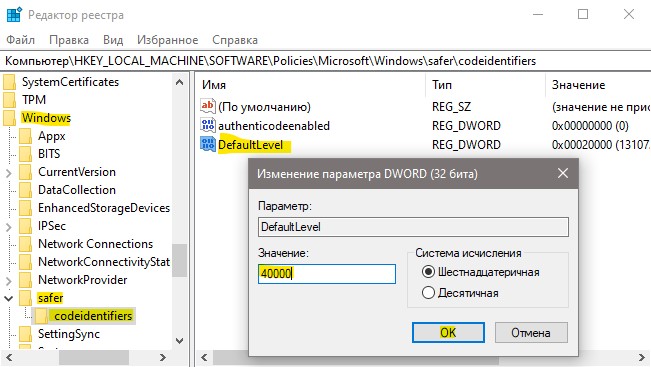
Шаг 2. В реестре перейдите по двумя путям по очереди:
- HKEY_LOCAL_MACHINESOFTWAREPoliciesMicrosoftWindows
- HKEY_CURRENT_USERSOFTWAREPoliciesMicrosoftWindows
И если в левом столбце окажется папка RemovableStorageDevices, то удалите её нажав по ней правой кнопкой мыши, после чего перезагрузите ПК.
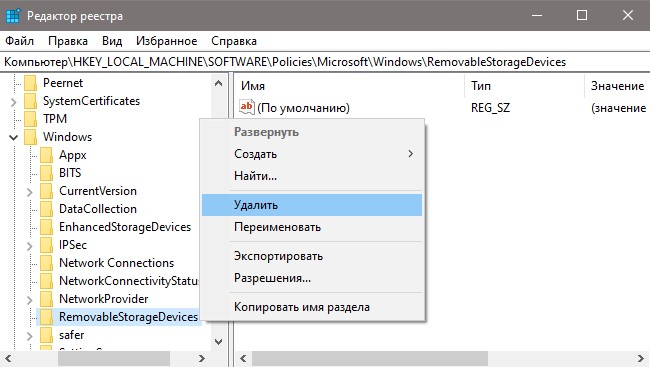
Смотрите еще:
- Исключение нарушение прав доступа в Windows 10
- Панель Nvidia: Доступ запрещен. Не удалось применить настройки к системе
- Как Разрешить Заблокировать приложение в Брандмауэре Windows 10
- Как изменить владельца файла или папки в Windows 10
- 0x800701b1: Указано несуществующее устройство
Источник: mywebpc.ru